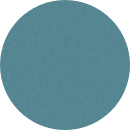Thế nào là định dạng trang tính? Tại sao tăng hoặc giảm các chữ số thập phân không nằm trong định dạng trang tính?

Những câu hỏi liên quan
Bài 6: Định Dạng Trang Tính Câu 1: Cho biết các nút lệnh và các bước để: - Định dạng phông chữ, cỡ chữ, kiểu chữ và màu chữ cho các ô tính. - Căn lề các ô tính. - Tô màu nền và kẻ đường biên các ô tính- Tăng/ giảm chữ số thập phân của dữ liệu số.Câu 2: Các nút lệnh kể trên thuộc dải lệnh nào? Nhóm lệnh nào?Bài 7: Trình Bày Và In Trang TínhCâu 3: Cho biết các lệnh để xem trước khi in và vị trí của các lệnh này trong chương trình bảng tính?Câu 4: Cho biết các bước để:- Điều chỉnh ngắt trang- Đặt...
Đọc tiếp
Bài 6: Định Dạng Trang Tính Câu
1: Cho biết các nút lệnh và các bước để:
- Định dạng phông chữ, cỡ chữ, kiểu chữ và màu chữ cho các ô tính.
- Căn lề các ô tính.
- Tô màu nền và kẻ đường biên các ô tính
- Tăng/ giảm chữ số thập phân của dữ liệu số.
Câu 2: Các nút lệnh kể trên thuộc dải lệnh nào? Nhóm lệnh nào?
Bài 7: Trình Bày Và In Trang Tính
Câu 3: Cho biết các lệnh để xem trước khi in và vị trí của các lệnh này trong chương trình bảng tính?
Câu 4: Cho biết các bước để:
- Điều chỉnh ngắt trang
- Đặt lề và hướng giấy in
- In trang tính
Bài 8: Sắp Xếp Và Lọc Dữ Liệu
Câu 5: Thế nào là sắp xếp dữ liệu?Các bước để thực hiện sắp xếp dữ liệu trên trang tính?
Câu 6: Thế nào là lọc dữ liệu? Các bước để thực hiện lọc dữ liệu trên trang tính?
Câu 7: Cho biết các lệnh để sắp xếp, lọc dữ liệu và vị trí của chúng trong chương trình bảng tính?
Câu 8: Cho biết các bước để lọc các hàng có giá trị lớn nhất hay nhỏ nhất? Bài 9: Trình Bày Dữ Liệu Bằng Biểu Đồ
Câu 9:Cho biết các biểu đồ thường dùng và ưu điểm của từng loại biểu đồ? Câu 10: Cho biết các nút lệnh và các bước để tạo biểu đồ?
Câu 11: Hãy nêu cách để thực hiện các việc sau:
- Thay đổi dạng biểu đồ
- Thêm thông tin giải thích biểu đồ
- Thay đổi vị trí hoặc kích thước của biểu đồ
các bạn lm ơn giúp mik vì mik tối nay phải nộp rùi
câu 1
a. Thay đổi phông chữ- Để thay đổi phông chữ của văn bản hoặc số trong ô tính, ta thực hiện:
Chọn ô (hoặc các ô) cần định dạngNháy mũi tên ở ô FontChọn phông chữ thích hợpb. Thay đổi cỡ chữ- Để thay đổi cỡ chữ của văn bản hoặc số trong ô tính, ta thực hiện:
Chọn ô (hoặc các ô) cần định dạngNháy mũi tên ở ô SizeChọn cỡ chữ thích hợpc. Thay đổi kiểu chữ- Để định dạng các kiểu chữ đậm nghiêng hoặc gạch chân, ta sử dụng các nút lệnh Bold ![]() , Italic
, Italic ![]() và Underline
và Underline ![]()
- Để chọn màu cho phông chữ ta thực hiện:
Chọn ô (hoặc các ô) cần định dạngNháy vào nút Font Color- Để căn lề trong 1 ô hoặc nhiều ô tính ta thực hiện:
Chọn ô (hoặc các ô) cần định dạngNháy vào các nút- Để căn dữ liệu vào giữa nhiều ô ta thực hiện:
Chọn các ô cần căn dữ liệu vào giữaNháy vào nút Merge and Center 4. Tô màu nền và kẻ đường biên của các ô tính
4. Tô màu nền và kẻ đường biên của các ô tính- Các bước tô màu nền như sau:
Chọn ô (hoặc các ô) cần định dạngNháy vào nút Fill Colors- Ta sử dụng nút lệnh trên thanh công cụ để tăng hoặc giảm chữ số thập phân của dữ liệu số
Đúng 1
Bình luận (0)
câu 3
Trong dải lệnh View, nháy chuột chọn lệnh Page Layout để xem trang tính trước khi in
Đúng 1
Bình luận (0)
Xem thêm câu trả lời
Thực hiện thao tác định dạng trên trang tính ( Phông chữ , cỡ chữ , kiểu chữ , màu chữ , tô màu nền , kẻ đường biên , tăng/giảm chữ số thập phân của dữ liệu số ) :
*Thay đổi phông chữ:
Bước 1: Chọn ô (hoặc các ô) cần định dạng
Bước 2: Nháy mũi tên ở ô Font
Bước 3: Chọn phông chữ thích hợp
Đúng 0
Bình luận (0)
*Thay đổi cỡ chữ
-Bước 1: Chọn ô (hoặc các ô) cần định dạng
-Bước 2: Nháy mũi tên ở ô Size
-Bước 3: Chọn cỡ chữ thích hợp
Đúng 0
Bình luận (0)
*Thay đổi kiểu chữ:
Để định dạng các kiểu chữ đậm nghiêng hoặc gạch chân, ta sử dụng các nút lệnh Bold ![]() , Italic
, Italic ![]() và Underline
và Underline ![]()
Đúng 0
Bình luận (0)
Xem thêm câu trả lời
Định dạng trang tính là định dạng những tính chất nào của trang tính ? em hãy trình bày cách làm tăng hoặc giảm số chữ số thập phân.
các thao tác để định dạng bảng tính như định dạng phông chử, cở chử, kiểu chử, căn lề, kẻ đường biên, tô màu nền và tăng hoặc giảm số chử thập phân.....
TIN HỌC
Giả sử 8 ô trong cột B của trang tính, từ hàng 3 đến hàng 10 có các số với hai chữ số sau dấu chấm thập phân. Em hãy nêu các thao tác định dạng để các số đó được hiển thị như là các số nguyên.
Các thao tác định dạng để các số đó được hiện thị như các số nguyên là :
Bước 1:Chọn ô cần giảm số chữ số phần thập phân
Bước 2:Nháy nút giảm bớt một chữ số phần thập phân
Đúng 0
Bình luận (0)
Các thao tác định dạng để các số đó được hiển thị như các số nguyên là :
Bước 1 : Chọn ô cần giảm chữ số ở phần thập phân ![]()
Bước 2 : Nháy nút giảm chữ số ở phần thập phân
Đúng 0
Bình luận (0)
Nếu muốn định dạng một trang tính có nềm màu vàng, kẻ đường biên cho tất cả các ô, màu chữ trong ô là màu đỏ, kiểu chữ đậm và dữ liệu căn giữa ô tính ta làm từng bước như thế nào?
Định dạng trang tính: định dạng phông chữ, cỡ chữ, kiểu chữ, màu chữ, tô màu nền và kẻ đường biên cho ô tính, tăng giảm một chữ số thập phân
Giúp mik vs ạ
cảm ơn
*Định dạng phông chữ:
Bước 1: chọn ô(hoặc các ô) cần định dạng
Bước 2: nháy mũi tên ở ô font
Bước 3: Chọn phông chữ thích hợp
*Định dạng cỡ chữ
Bước 1: chọn ô(hoặc các ô) cần định dạng
Bước 2: nháy mũi tên ở ô size
Bước 3: Chọn cỡ chữ thích hợp
*Định dạng kiểu chữ
Để định dạng các kiểu chữ đậm ,nghiêng hoặc gạch chân, ta sử dụng các nút lệnh Bold ,Italic
,Italic ,Underline
,Underline
*Định dạng màu chữ
Bước 1. Chọn ô hoặc nhiều ô muốn thay đổi màu chữ
Bước 2. Nháy mũi tên nút Font Color
Font Color
Bước 3. Chọn màu thích hợp
*Định dạng tô màu nền
Bước 1. Chọn các ô cần tô màu nền
Bước 2. Nháy mũi tên ở nút  Fill Color
Fill Color
Bước 3. Nháy chọn màu nền thích hợp
*Định dạng kẻ đường biên cho ô tính
Bước 1. Chọn các ô cần kẻ đường biên
Bước 2. Nháy nút  Border để chọn kiểu vẽ đường biên
Border để chọn kiểu vẽ đường biên
Bước 3. Chọn kiểu đường biên thích hợp
*Tăng hoặc giảm chữ số thập phân
Bước 1. Chọn ô cần tăng hoặc giảm chữ số thập phân
Bước 2. Nháy nút Increase Decimal.png) để tăng hoặc nút Decrease Decimal
để tăng hoặc nút Decrease Decimal .png) để giảm chữ số thập phân
để giảm chữ số thập phân
Các bước định dạng phông chữ:
B1: Chọn 1 ô hoặc các ô cần định dạng
B2: Nháy chuột vào mũi tên tại ô Font
B3: Nháy chọn phông chữ
Thay đổi kiểu chữ:
B1: Chọn 1 ô hoặc các ô cần định dạng
B2: Nháy chuột chọn B để in đậm, I để in nghiêng, U để gạch chân
Thay đổi cỡ chữ:
B1: Chọn 1 ô hoặc các ô cần định dạng
B2: Nháy chuột vào mũi tên tại ô Font Size
B3: Nháy chọn cỡ chữ
Định dạng màu chữ:
B1: Chọn 1 ô hoặc các ô cần định dạng
B2: Nháy chuột vào mũi tên bên phải ô Font Size
B3: Nháy chọn màu thích hợp
Chúc bạn học tốt!
câu1 ; Nêu các bước để định dạng phông chữ , cỡ chữ , màu nền, căn giữa , căn trái , căn phải , gộp ô . kẻ đường biên ,căn hoặc giảm giảm chữ số chữ thập phân
Để định dạng trang tính ta thực hiện như thế nào?
Tham khảo:
Các cách định dạng trang tínhLàm việc với chủ đề tài liệu. ...Sử dụng các kiểu để định dạng nhanh dữ liệu. ...Định dạng dữ liệu theo cách thủ công. ...Dùng viền và màu để nhấn mạnh dữ liệu. ...Thay đổi căn chỉnh hoặc hướng dữ liệu. ...Sao chép định dạng hiện có sang dữ liệu khác.
Đúng 2
Bình luận (4)
TK nha bn
Các cách định dạng trang tínhLàm việc với chủ đề tài liệu. ...Sử dụng các kiểu để định dạng nhanh dữ liệu. ...Định dạng dữ liệu theo cách thủ công. ...Dùng viền và màu để nhấn mạnh dữ liệu. ...Thay đổi căn chỉnh hoặc hướng dữ liệu. ...Sao chép định dạng hiện có sang dữ liệu khác.
Đúng 1
Bình luận (0)
tk
Các cách định dạng trang tínhLàm việc với chủ đề tài liệu. ...Sử dụng các kiểu để định dạng nhanh dữ liệu. ...Định dạng dữ liệu theo cách thủ công. ...Dùng viền và màu để nhấn mạnh dữ liệu. ...Thay đổi căn chỉnh hoặc hướng dữ liệu. ...Sao chép định dạng hiện có sang dữ liệu khác.
Đúng 0
Bình luận (0)
Xem thêm câu trả lời